Como rastrear UTM e Afiliados pelo link da página de vendas?
E aí, tudo bem? 🙂
Se caso em sua estratégia de venda contenha a divulgação dos produtos em uma página de vendas própria, para manter os rastreamentos de UTMs e a marcação do afiliado, serão necessárias algumas modificações dentro do código fonte da página.
Vamos começar com o link da divulgação, usando de exemplo o link:

Desse link a primeira parte - http://www.PaginaTeste.com.br/xxxx - seria referente ao link da sua página de vendas normal.
O parâmetro seguinte - ?a=12345 - é o que vincula o afiliado a venda, sendo a letra A referente a Afiliado e 12345 referente ao ID da conta do afiliado na Eduzz.
Passo a passo para pegar o ID do afiliado:
![]() Acesse o menu “Vendas” > “Afiliados”:
Acesse o menu “Vendas” > “Afiliados”:

![]() Filtre pelos afiliados “Aprovados”:
Filtre pelos afiliados “Aprovados”:
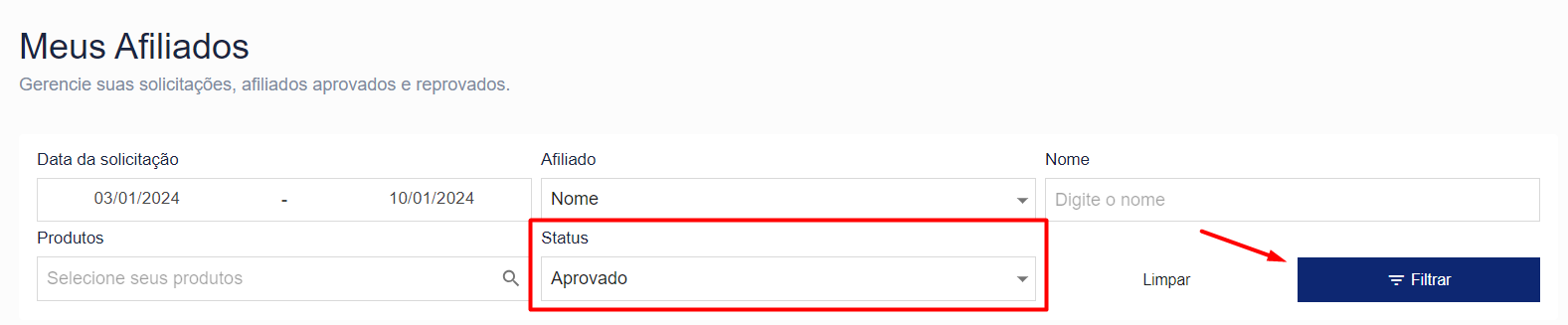
![]() Clique no nome do Afiliado e no o final do link da página seguinte, localize o ID do Afiliado:
Clique no nome do Afiliado e no o final do link da página seguinte, localize o ID do Afiliado:

A sequência de parâmetros “&utm_source=facebook&utm_campaign=banner” seriam suas UTMs.
Após a criação do link, será necessário inserir no código fonte de sua página de venda o seguinte código:
Obs:
- É recomendado inserir esse código ao final da página, antes do fechamento do body – “”
- O script procura por todas as tags do código fonte da página, então se seu botão estiver em
Dessa forma essas UTMs são capturadas do próprio link da página de venda e insere diretamente para a url do checkout durante o redirecionamento. Dessa forma permite também o rastreamento das UTMs utilizando o Google Analytics dentro do checkout. Para o Google Analytics rastrear tem que usar as UTMs no seguindo modelo:
utm_source=
utm_medium=
utm_content=
utm_campaign=
Estando o pixel instalado na página (instalando o script diretamente na página de vendas ou instalando o pixel do Analytics pela Eduzz) as UTMs já podem ser rastreadas. Caso queira saber como instalar o pixel do Google Analytics clique aqui.
Você pode visualizar as UTMs inicializadas em tempo real pela seguinte aba:
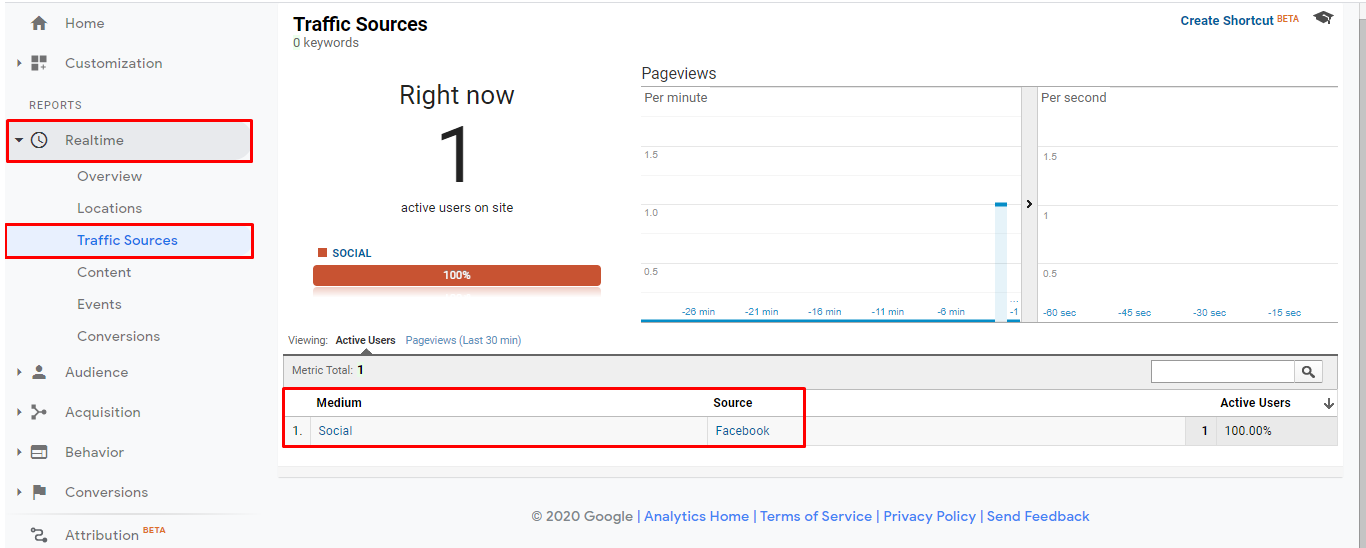
Ou então, visualizar um relatório diário / semanal / mensal pela seguinte aba:
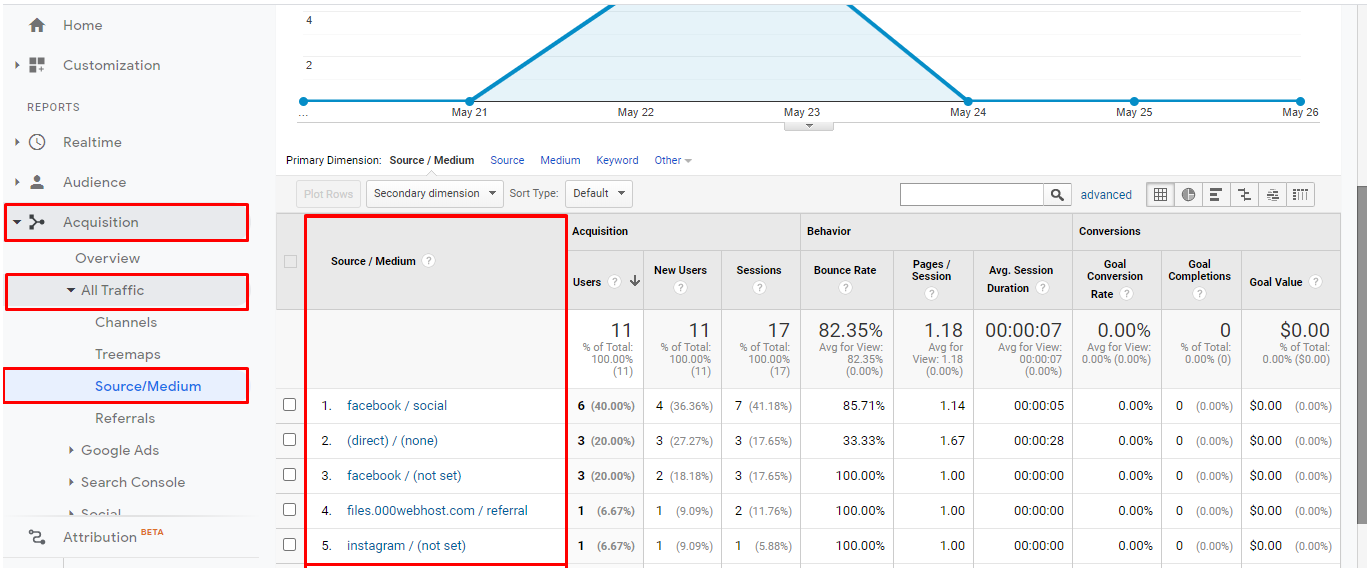
Prontinho! Agora sempre que você divulgar o link:
“http://www.PáginaTeste.com/xxxx?a=12345&utm_source=facebook&utm_campaign=banner”
O afiliado 12345 estará vinculado a fatura e as UTMs utm_source=facebook e utm_campaign=banner continuarão sendo rastreadas independente de qual produto o cliente acessar.
Ficamos muito felizes em te ajudar! 😃
Ainda precisa de ajuda? Estamos prontos para te atender! 🙂
Caso ainda haja dúvidas, envie uma solicitação à nossa equipe de suporte por meio do link do formulário.
Neste link, serão solicitadas algumas informações para validar sua identidade. É por meio dele que você poderá relatar seu problema, permitindo que sua dúvida seja encaminhada à equipe de atendimento e garantindo que sua solicitação seja devidamente atendida. 😉